Footage
Proxy/Timecode
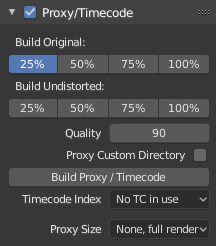
프록시는 기본 이미지를 대신하는 더 작은 이미지(로드 속도가 더 빠름)입니다. 프록시를 재구축할 때 Blender는 큰 이미지에 대한 작은 이미지(예: 축소판 그림)를 계산하며 시간이 걸릴 수 있습니다. 그러나 계산 후에는 스크러빙 및 스크롤과 같은 편집 기능이 훨씬 빠르지만 해상도가 낮은 결과를 제공합니다. 최종 렌더링 전에 프록시를 비활성화해야 합니다.
프록시/타임코드 옵션을 선택한 후에는 Clip ▸ Proxy ▸ Rebuild Proxy and Timecode Indices를 사용하여 프록시 클립을 생성해야 하며 블렌더가 만든 후에 사용할 수 있습니다.
Build Original
빌드해야 하는 프록시 이미지의 해상도를 정의하는 데 사용됩니다.
Build Undistorted
위에 설정된 크기에 대해 왜곡되지 않은 원본 이미지에서 이미지를 생성합니다. 이렇게 하면 왜곡되지 않은 영상을 더 빠르게 재생할 수 있습니다.
Quality
프록시에 사용되는 JPEG 이미지의 품질을 정의합니다.
Proxy Custom Directory
기본적으로 생성된 모든 프록시 이미지는 <원본 영상의 경로>/BL_proxy/<클립 이름> 폴더에 저장되지만 이 옵션을 사용하여 이 위치를 직접 설정할 수 있습니다.
Rebuild Proxy
위에 설정된 모든 크기에 대한 프록시 이미지를 재생성하고 나중에 사용할 수 있는 모든 타임코드를 재생성합니다.
Timecode
사전 처리 없이 카메라에서 직접 복사한 푸티지로 작업하는 경우 주로 특정 프레임을 순서대로 검색하기 때문에 많은 아티팩트가 있을 수 있습니다. 이는 일반적으로 해당 영상의 헤더에 올바른 프레임 속도 값이 없기 때문에 발생합니다. 이 문제는 소스 클립의 프레임 속도가 장면 설정과 동일한 경우에도 발생할 수 있습니다. 블렌더가 프레임과 프레임 속도를 올바르게 계산하려면 두 가지 가능한 솔루션이 있습니다.
- 예를 들어 비디오를 전처리하십시오. 파일 헤더를 복구하고 올바른 키프레임을 삽입하는 MEncoder.
- 블렌더에서 프록시/타임코드 옵션을 사용하세요.
- None: 타임코드를 사용하지 마십시오.
- Record Run: 녹화된 순서대로 이미지를 사용하십시오.
- Free Run: 녹음 장치에서 작성한 글로벌 타임스탬프를 사용합니다.
- Free Run(Rec Date): 기록 장치에서 기록한 기록 날짜 및 시간을 사용하여 전역 타임스탬프를 보간합니다.
- Record Run No Gaps: 실행을 기록하지만 타임코드, 프레임 속도 변경 또는 드롭아웃을 무시합니다.
Record Run은 일반적으로 사용하기에 가장 좋은 타임코드이지만 소스 파일이 완전히 손상된 경우 Record Run No Gaps만이 허용 가능한 결과를 얻을 수 있는 유일한 기회입니다.
Proxy Render Size
표시에 사용되는 프록시 이미지 해상도를 정의합니다. 왜곡되지 않은 렌더링이 설정된 경우 왜곡되지 않은 프레임에서 생성된 이미지가 사용됩니다. 생성된 프록시가 없는 경우 렌더 크기는 “프록시 없음, 전체 렌더링”으로 설정되고 왜곡되지 않은 렌더링이 활성화된 경우 프레임 새로 고침 시 왜곡이 자동으로 발생합니다.
Footage Settings
이미지 설정을 참조하세요.
View
2D Cursor
2D 커서는 기본 영역에 표시되는 회색 점선 십자선입니다. 2D 커서 위치를 기준으로 모든 점을 변환하려면 피벗점을 2D 커서로 설정하여 사용할 수 있습니다.
Location X, Y
2D 커서의 위치는 기본 영역의 왼쪽 하단을 기준으로 합니다. 이미지의 가장자리는 0.5만큼 떨어져 있으므로 (0.5, 0.5)가 오른쪽 상단 모서리가 됩니다.
2D 커서의 위치는 Shift-RMB로도 설정할 수 있습니다.